iPhone'i kasutusjuhend
- iPhone'i kasutusjuhend
- Mis on uut operatsioonisüsteemis iOS 13
- Toetatud iPhone’i mudelid
-
- Äratamine ja lahtilukustamine
- Helitugevuse reguleerimine
- Helinate ja värinate muutmine
- Juurdepääs funktsioonidele Lock-kuvast
- Rakenduste avamine Home-kuvas
- Ekraanipildi või -salvestise tegemine
- Ekraani suuna muutmine või lukustamine
- Taustapildi muutmine
- Ekraaniloleva toomine sõrmeulatusse
- iPhone'iga otsmine
- Üksuste saatmiseks funktsiooni AirDrop kasutamine
- Kiirtoimingute tegemine
- Control Centeri kasutamine ja kohandamine
- Today View-kuva vaatamine ja korrastamine
- Aku laadimine ning laetuse jälgimine
- Olekuikoonide tähendused
- Reisimine iPhone'iga
-
- Calculator
- Compass
-
- Tervise ja treeninguandmete kogumine
- Tervise- ja treeninguandmete vaatamine
- Menstruaaltsükli jälgimine
- Helitugevuse tasemete jälgimine
- Tervise ja treeninguandmete jagamine
- Tervisekirjete allalaadimine
- Medical ID loomine ja jagamine
- Organidoonorina registreerumine
- Rakenduse Health andmete varundamine
-
- Rakenduse Home ülevaade
- Lisaseadmete lisamine ja juhtimine
- Lisaseadmete seadistamine
- Rohkemate kodude lisamine
- HomePodi seadistamine
- Kaamerate seadistamine
- Marsruuteri seadistamine
- Stseenide loomine ja kasutamine
- Kodu juhtimine Siri abil
- Automatiseerimine ning kaugjuhtimine
- Automatiseerimistoimingu loomine
- Juhtimise jagamine teistega
-
- Kaartide kuvamine
- Kohtade leidmine
- Vaadake ringi
- Kohtade tähistamine
- Info hankimine koha kohta
- Kohtade jagamine
- Lemmikkohtade salvestamine
- Kogude loomine
- Liiklus- ja ilmainfo hankimine
- Juhiste hankimine
- Sammhaavaliste juhiste järgimine
- Oma auto leidmine
- Sõiduteenuse tellimine
- Flyoveri tuuride kasutamine rakenduses Maps
- Aidake täiustada rakendust Maps
-
- Rakenduse Messages seadistamine
- Sõnumite saatmine ja vastuvõtmine
- Fotode, videote ja heli saatmine
- Sõnumite animeerimine
- iMessage'i rakenduste kasutamine
- Funktsioonide Animoji ja Memoji kasutamine
- Digital Touch-efektide saatmine
- Raha saatmine ja vastuvõtmine Apple Pay abil
- Märguannete muutmine
- Sõnumite filtreerimine ja blokeerimine
- Sõnumite kustutamine
-
- Fotode ja videote vaatamine
- Fotode ja videote töötlemine
- Live Photode töötlemine
- Režiimis Portrait tehtud fotode töötlemine
- Fotode korrastamine albumitesse
- Otsimine rakenduses Photos
- Fotode ja videote jagamine
- Mälestuste vaatamine
- Inimeste leidmine rakenduses Photos
- Fotode sirvimine asukoha alusel
- Teenuse iCloud Photos kasutamine
- Fotode jagamine iCloud Shared Albumsi abil
- My Photo Streami kasutamine
- Fotode ja videote importimine
- Fotode printimine
- Shortcuts
- Stocks
- Tips
- Weather
-
- Internetiühenduse jagamine
- Telefonikõnede lubamine iPadis, iPod touchis ja Mac-arvutis
- Ülesannete üleandmine iPhone'i ja Maci vahel
- iPhone'i ja Maci vahel lõikamine, kopeerimine ja kleepimine
- iPhone'i ühendamine arvutiga USB abil
- iPhone'i sünkroonimine arvutiga
- Failide edastamine iPhone'i ning arvuti vahel
-
- CarPlay tutvustus
- CarPlayga ühenduse loomine
- Siri kasutamine
- Auto juhtnuppude kasutamine
- Sammhaavaliste juhiste hankimine
- Kaardivaate muutmine
- Telefonikõnede tegemine
- Muusika esitamine
- Kalendri kuvamine
- Tekstisõnumite saatmine ja vastuvõtmine
- Podcastide esitamine
- Audioraamatute esitamine
- Uudislugude kuulamine
- Kodu juhtimine
- Teiste rakenduste kasutamine CarPlayga
- Ikoonide ümberkorraldamine CarPlay Home-kuvas
- CarPlay seadete muutmine
-
-
- Pääsukoodi määramine
- Funktsiooni Face ID seadistamine
- Funktsiooni Touch ID seadistamine
- Juurdepääsu muutmine üksustele, kui iPhone on lukustatud
- Veebisaitide ja rakenduste paroolide loomine
- Paroolide jagamine funktsiooniga AirDrop
- SMS-pääsukoodide automaatne täitmine iPhone’is
- Kaheastmelise autentimise haldamine
- iCloud Keychaini seadistamine
- VPN-i kasutamine
-
- iPhone'i taaskäivitamine
- iPhone'i sund-taaskäivitamine
- iOS-tarkvara värskendamine
- iPhone’i varundamine
- iPhone’i seadete vaikeoleku taastamine
- Kogu sisu taastamine varundusest
- Ostetud ja kustutatud üksuste taastamine
- Kui soovite müüa või kinkida oma iPhone'i
- Kogu sisuteabe ja kõikide seadete kustutamine
- iPhone'i lähtestamine tehaseseadetele
- Seadistusprofiilide installimine või eemaldamine
-
- Alustage juurdepääsufunktsioonide kasutamist
-
-
- VoiceOveri sisselülitamine ja kasutamine
- VoiceOveri seadete muutmine
- VoiceOveri liigutuste õppimine
- iPhone’i juhtimne VoiceOveri liigutustega
- VoiceOveri juhtimine rootori abil
- Ekraaniklaviatuuri kasutamine
- Sõrmega kirjutamine
- VoiceOveri kasutamine Magic Keyboardiga
- Braille sisestamine ekraanil VoiceOveri abil
- Braille-ekraani kasutamine
- Liigutuste ja klaviatuuri otseteede kohandamine
- VoiceOveri kasutamine osutusseadmega
- VoiceOveri kasutamine rakendustes
- Zoom
- Magnifier
- Display & Text Size
- Motion
- Spoken Content
- Audio Descriptions
-
-
- Tähtis ohutusteave
- Tähtis käsitsemisteave
- Info hankimine iPhone'i kohta
- Mobiilsideseadete kuvamine või muutmine
- Lisateave tarkvara ja teenuste kohta
- FCC ühilduvuse teatis
- ISED Canada ühilduvuse teatis
- Teave funktsiooni Ultra Wideband kohta
- Klass 1 laserteave
- Apple ja keskkond
- Minemaviskamise ja utiliseerimise teave
- Copyright
Tervise- ja treeninguandmete vaatamine iPhone’is
Rakendus Health ![]() kuvab teie tervise- ja treeninginfot ühes kohas.
kuvab teie tervise- ja treeninginfot ühes kohas.
Esiletõstetud andmete kuvamine
Puudutage all vasakul Summary, seejärel kerige oma hiljutiste tervise- ja treeningandmete esiletõstete kuvamiseks alla.
Lisateabe saamiseks mingi kategooria kohta puudutage ![]() .
.
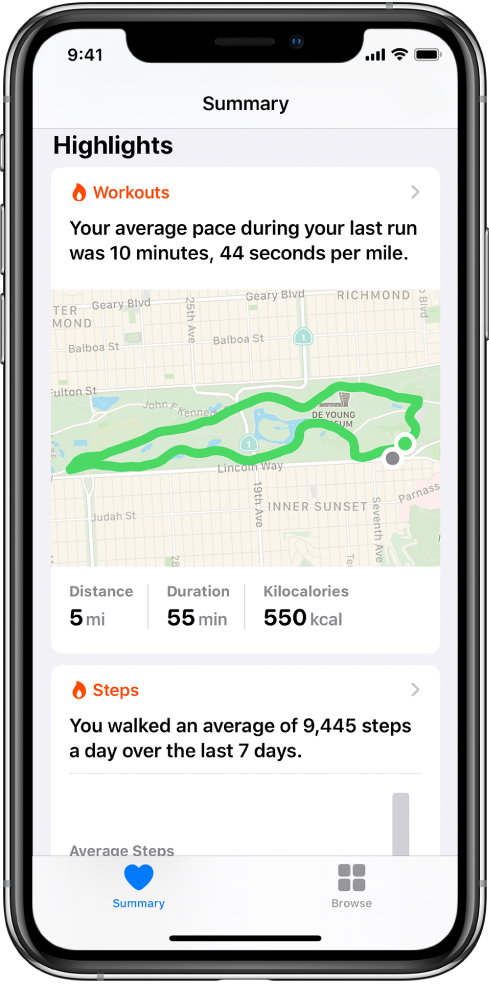
Kuvas Summary tervisekategooria lisamine jaotisse Favorites või sealt eemaldamine
Puudutage all vasakul Summary, puudutage jaotises Favorites valikul Edit, puudutage sisse- või väljalülitamiseks kategooriat, seejärel puudutage Done.
Tervisekategooriate üksikasjade kuvamine
Kuva Health Categories kuvamiseks puudutage all paremal Browse, seejärel valige järgmine toiming.
Puudutage kategooriat. (Kõikide kategooriate kuvamiseks kerige üles ja alla.)
Puudutage otsinguvälja, seejärel sisestage kategooria nimi (nt Nutrition) või kindlat tüüpi andmed (nt Protein).
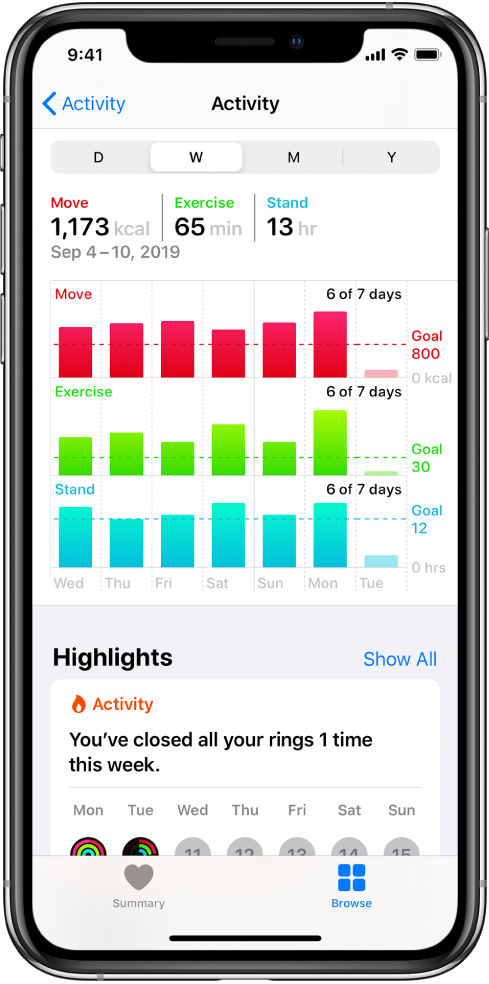
Andmete üksikasjade kuvamiseks puudutage ![]() . Sõltuvalt andmetüübist võite saada teha järgmisi toiminguid.
. Sõltuvalt andmetüübist võite saada teha järgmisi toiminguid.
Andmete nädala-, kuu- ja aastapõhise vaate kuvamine: puudutage ekraani ülaosas olevaid vahekaarte.
Andmete käsitsi sisestamine: puudutage ekraani ülemises paremas nurgas Add Data.
Andmetüüpide liigutamine kuva Summary jaotisesse Favorites: lülitage Add to Favorites sisse. (Kui Add to Favorites pole nähtaval, siis kerige alla.)
Andmeid jagavate rakenduste ja seadmete vaatamine: puudutage Options all Data Sources & Access. (Kui Options pole nähtaval, siis kerige alla.)
Andmete kustutamine: puudutage Options all Show All Data, pühkige andmekirjel vasakule, seejärel puudutage Delete. Kõikide andmete kustutamiseks puudutage Edit, seejärel puudutage Delete All.
Mõõtühiku muutmine: puudutage Options all Unit, seejärel valige erinev mõõtühik.
Lisateave hankimine tervise ja treeningute kohta
Kuva Summary allosas on tutvustavad artiklid, rakenduste soovitused ja muu info. Lisateabe saamiseks puudutage üksust.
Paljude kategooriate üksikasjade kuvamisel näete ka soovitatud rakendusi.